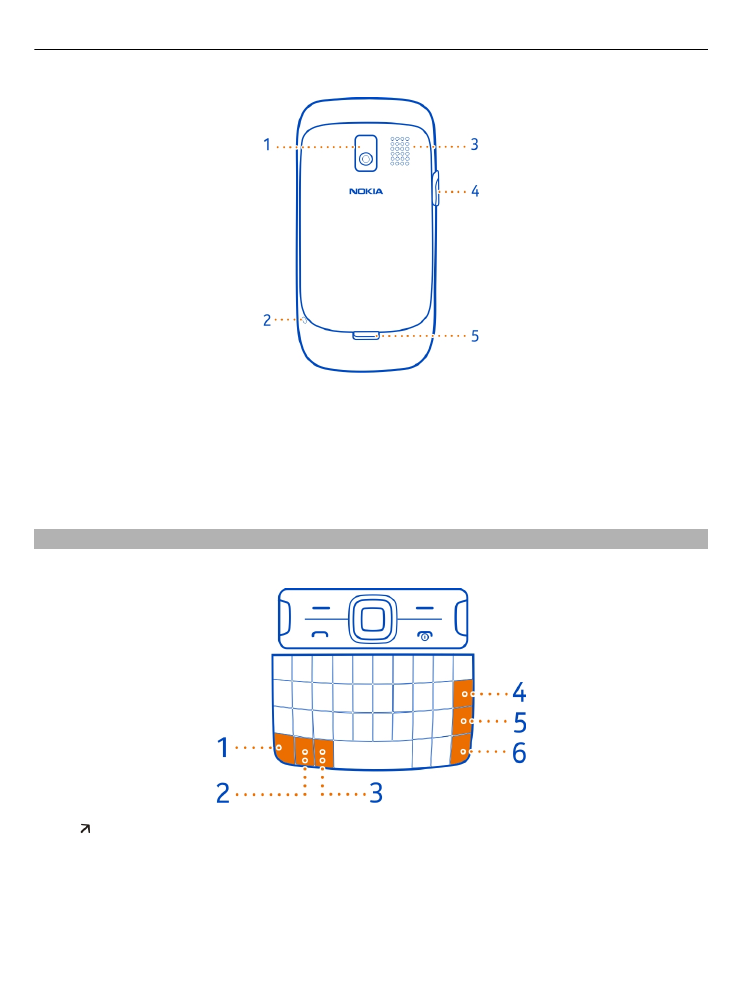
კლავიატურით წერა
თქვენს ტელეფონს აქვს სრული კლავიატურა.
1
ფუნქციის ღილაკი (fn). თუ გსურთ ჩასვათ ღილაკების ზემოთ
გამოსახული სპეციალური სიმბოლოები, დააჭირეთ ფუნქციის ღილაკს,
შემდეგ კი შესაბამის ღილაკს. თუ გსურთ რამდენიმე სპეციალური სიმბოლო
აკრიფოთ ერთ სტრიქონში, ორჯერ დააჭირეთ ფუნქციის ღილაკს.
ნორმალურ რეჟიმში დასაბრუნებლად დააჭირეთ ფუნქციის ღილაკს (fn).
6
დასაწყისი
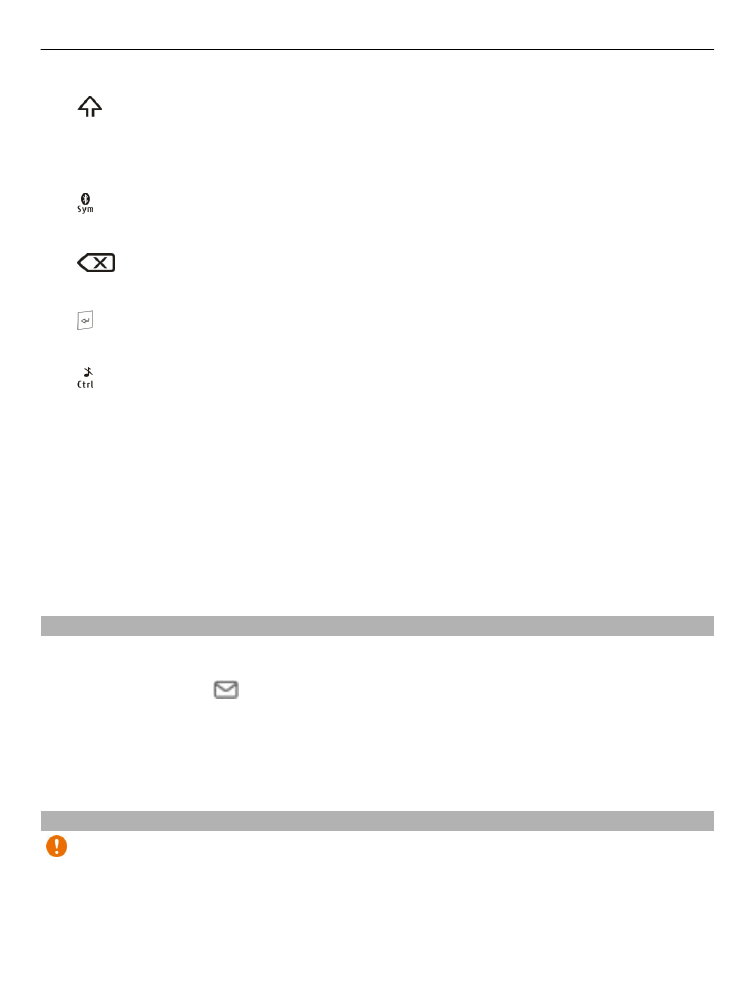
2
ჩანაცვლების ღილაკი (shift). ზედა და ქვედა რეგისტრის რეჟიმებს შორის
გადასართველად, ორჯერ დააჭირეთ წანაცვლების ღილაკს (shift). თუ გსურთ
ზედა რეგისტრის ერთი ასო დაწეროთ ქვედა რეგისტრის რეჟიმში, ან ქვედა
რეგისტრის ერთი ასო დაწეროთ ზედა რეგისტრის რეჟიმში, დააჭირეთ
ჩანაცვლების ღილაკს, შემდეგ კი სასურველ ასოს.
3
Sym ღილაკი. ისეთი სპეციალური სიმბოლოს ჩასასმელად, რომელიც არ
ჩანს კლავიატურაზე, დააჭირეთ სიმბოლოს ღილაკს sym და სასურველ
სიმბოლოს.
4
უკუსვლის ღილაკი. თუ გსურთ წაშალოთ სიმბოლო, დააჭირეთ
უკუსვლის ღილაკს. თუ გსურთ წაშალოთ რამდენიმე სიმბოლო,
ხანგრძლივად დააჭირეთ უკუსვლის ღილაკს.
5
შესვლის ღილაკი (Enter). თუ გსურთ კურსორი გადაიტანოთ შემდეგ
სტრიქონზე ან ტესტურ ველზე, დააჭირეთ ღილაკს enter. დამატებითი
ფუნქციები დამყარებულია მიდინარე კონტექსტზე.
6
კონტროლის ღილაკი (ctrl). თუ გსურთ დააკოპიროთ, ამოჭრათ, ან ჩასვათ
არჩეული ტექსტის ასლი, დააჭირეთ და არ აუშვათ ხელი ღილაკს ctrl და ისე
დააჭირეთ ღილაკს C, X, ან V. თუ გსურთ აირჩიოთ მთლიანი ტექსტი,
დააჭირეთ და არ აუშვათ ხელი ღილაკს ctrl და ისე დააჭირეთ ღილაკს A.
ასოს ვარიანტის ჩასმა
შეგიძლიათ ჩასვათ, მაგალითად, მახვილიანი ასოები. თუ გსურთ ჩასვათ á,
ხანგრძლივად დააჭირეთ sym ღილაკს, შემდეგ კი განმეორებით დააჭირეთ
ღილაკს A, სასურველი ასოს გამოჩენამდე. სიმბოლოების განლაგება და
არსებობა დამოკიდებულია იმაზე, თუ რომელი ენა გაქვთ არჩეული წერის
დროს.